Qiskit 安装指南
内容参考官方文档 https://qiskit.org/documentation/install.html
conda create -n name_of_my_env python=3
创建虚拟环境,如果后面要下载qiskit[visualization],这里的python要安装3.6版本,不然后面安装pywinpty时,会有冲突,目前3.7和3.8版本都有问题。
conda activate name_of_my_env
激活虚拟环境,然后在虚拟环境里安包
pip install qiskit
这里可以直接安装,目前的qiskit已经到了0.16版本,目前有人安装的时候numpy的版本可能不匹配,需要安装对应版本。
pip install qiskit[visualization]
如果希望能够把线路图画出来,那么需要安装visualization,安装python3.6版本就不会有冲突。
至此,Qiskit的安装成功,如果要检验的话,这里有一段最为简单的代码,使用的是IBM的量子模拟器,如果你安装成功,将能直接运行得到答案。
import numpy as np
from qiskit import(
QuantumCircuit,
execute,
Aer)
from qiskit.visualization import plot_histogram
# Use Aer's qasm_simulator
simulator = Aer.get_backend('qasm_simulator')
# Create a Quantum Circuit acting on the q register
circuit = QuantumCircuit(2, 2)
# Add a H gate on qubit 0
circuit.h(0)
# Add a CX (CNOT) gate on control qubit 0 and target qubit 1
circuit.cx(0, 1)
# Map the quantum measurement to the classical bits
circuit.measure([0,1], [0,1])
# Execute the circuit on the qasm simulator
job = execute(circuit, simulator, shots=1000)
# Grab results from the job
result = job.result()
# Returns counts
counts = result.get_counts(circuit)
print("\nTotal count for 00 and 11 are:",counts)
# Draw the circuit
circuit.draw()
关于python的小伙伴,有一个常用的网页交互的小伙伴,Jupyter notebook。
关于安装,因为我直接采用的就是anaconda,所以直接就安装好了,不过现在直接使用jupyter notebook有一个问题,那就是,不能找到我们先前创造的conda环境,这里就需要进一步的配置。
conda install ipykernel
在base的环境里安装ipykernel,问y/n的那就都y了
python -m ipykernel install --user --name 环境名称 --display-name "在jupyter中显示的环境名称"
前一个环境名称是刚刚conda创建的虚拟环境的名字,后一个是jupyter中显示的名字,可以和前面的不一样。
这个时候再打开jupyter notebook : jupyter notebook,在new的地方就能看见新的环境了。
执行一下先前的代码,得到结果:
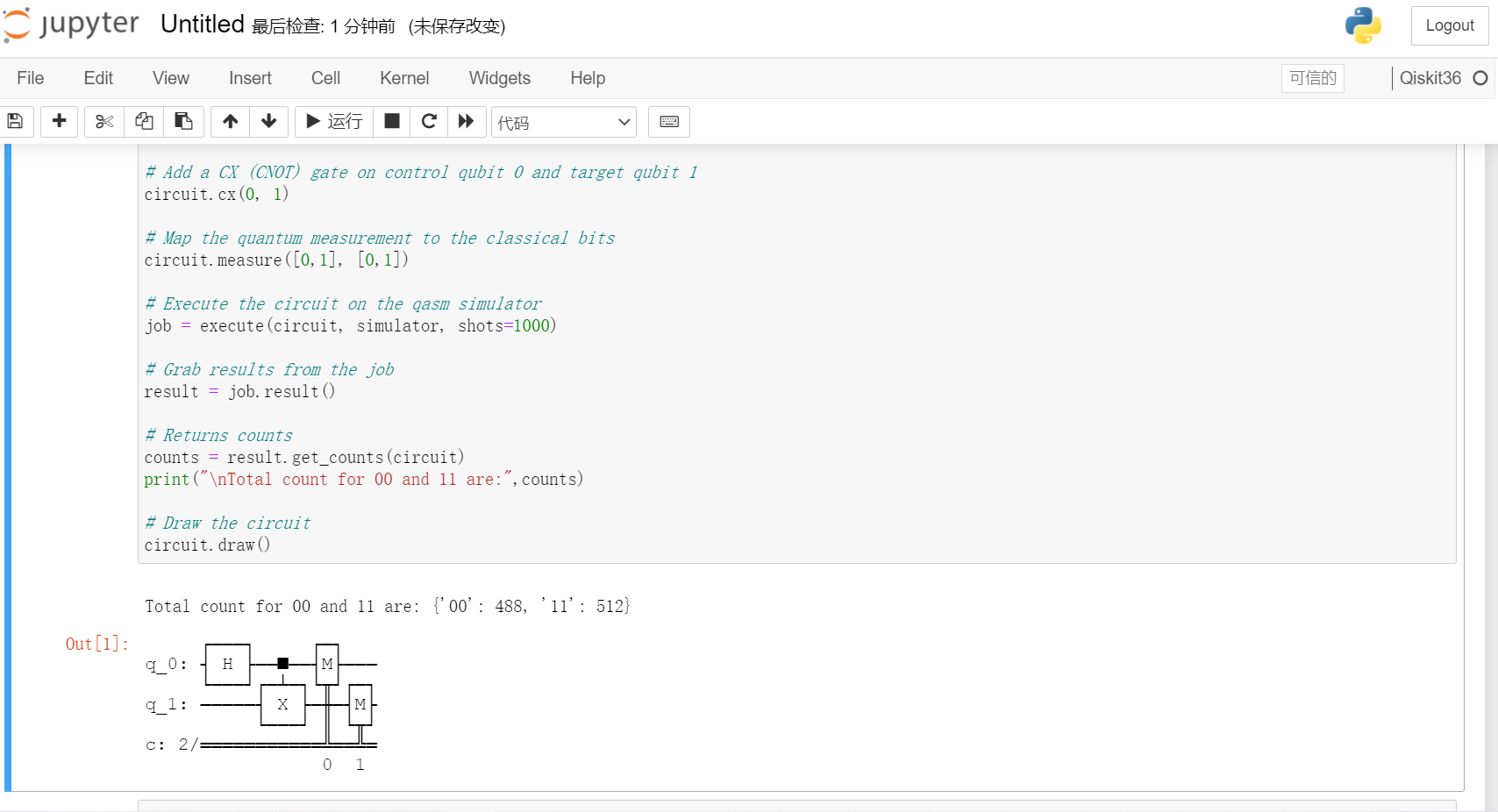
目前我们使用的是simulator,但是我们选择IBM一定是眼馋他的量子计算机,而不仅仅是个模拟,所以我们的下一步,就是想要来连上我们的真机器。
创建一个IBM的账号 https://quantum-computing.ibm.com/login
在My Account的地方复制自己的API token
运行以下语句:把引号中的字符串替换成自己的token
from qiskit import IBMQ
IBMQ.save_account('MY_API_TOKEN')
运行以下语句:
IBMQ.load_account() # Load account from disk 前面我们已经把账号存好了,现在直接加载下来就好。
IBMQ.providers() # List all available providers
不过这里可能出现一下问题
SSLEOFError: EOF occurred in violation of protocol (_ssl.c:852)
我搜到的解决方法有:
pip install ndg-httpsclient
pip install pyopenssl
pip install pyasn1
但是这样也可能解决不了问题,因为ssl的问题还有可能是开了代理(比如你的fq),当你关了代理的时候,SSLEOFError的问题就解决了。
这个时候你再查一查有哪些机器是可以给你用的,得到结果:
[<AccountProvider for IBMQ(hub='ibm-q', group='open', project='main')>]
这个时候,我们已经愉快地和真的机器有了联系。
我们重跑上面的代码,但是这次我们选择真的机器来跑,IBM有不止一个的机器还有自己的名字:ibmq_qasm_simulator,ibmq_16_melbourne,ibmq_ourense,ibmqx2,ibmq_vigo等等
import numpy as np
from qiskit import(
QuantumCircuit,
execute,
Aer)
from qiskit.visualization import plot_histogram
from qiskit import IBMQ
provider = IBMQ.load_account()
backend = provider.get_backend('ibmq_16_melbourne')
# Create a Quantum Circuit acting on the q register
circuit = QuantumCircuit(2, 2)
# Add a H gate on qubit 0
circuit.h(0)
# Add a CX (CNOT) gate on control qubit 0 and target qubit 1
circuit.cx(0, 1)
# Map the quantum measurement to the classical bits
circuit.measure([0,1], [0,1])
# Execute the circuit on the qasm simulator
job = execute(circuit, backend, shots=1000)
# Grab results from the job
result = job.result()
# Returns counts
counts = result.get_counts(circuit)
print("\nTotal count for 00 and 11 are:",counts)
# Draw the circuit
circuit.draw()
在真的机器上跑要等一会,排个队,等前面的人跑完了再轮到你,让我们来看看这个期待的结果:
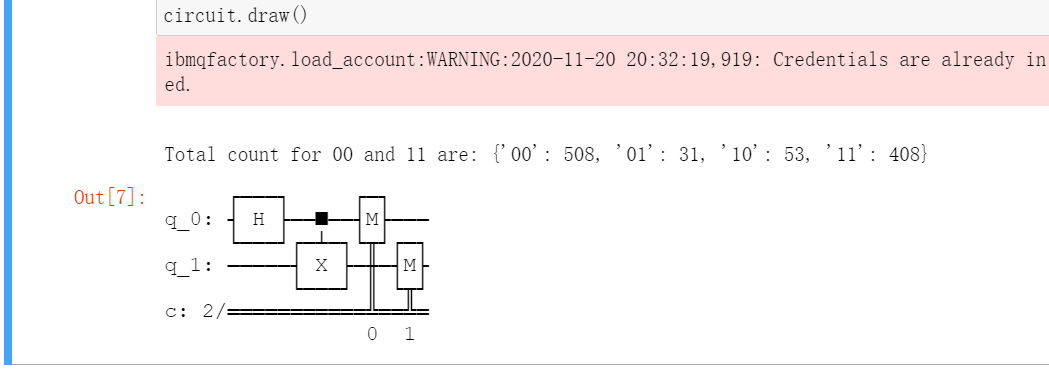
因为有噪声的存在,所以原本不该出现的01,10也会产生,这也是真机和模拟器的区别。
Qiskit 安装指南的更多相关文章
- nGrinder安装指南
NGrinder 由两个模块组成,其运行环境为 Oracle JDK 1.6 nGrinder controller web 应用程序,部署在Tomcat 6.x 或更高的版本 nGrinder A ...
- postgresql pgsql最新版安装指南及数据存储路径更改及主从配置
postgresql pgsql最新版安装指南及数据存储路径更改及主从配置 安装指南 首先在apt的list添加你当前系统版本对应的apt列表 目前官网有16.04,14.04,12.04 分别对应下 ...
- 全新 Mac 安装指南(编程篇)(环境变量、Shell 终端、SSH 远程连接)
注:本文专门用于指导对计算机编程与设计(尤其是互联网产品开发与设计)感兴趣的 Mac 新用户,如何在 Mac OS X 系统上配置开发与上网环境,另有<全新 Mac 安装指南(通用篇)>作 ...
- 全新 Mac 安装指南(通用篇)(推荐设置、软件安装、推荐软件)
注:本文将会不定期维护与更新,有需要的朋友请在 Github 上订阅该条 Issues:<全新 Mac 安装指南(通用篇)>. 在 Mac 电脑上只用 Windows 操作系统的同学请看到 ...
- ArchLinux安装指南
将ArchLinux作为进阶Linux发行版,主要看重滚动更新和深入理解Linux的安装过程. 由于是新手,所以先选择在公司电脑上用VMware来安装.然后渐进到借助U盘在win10笔记本上安装双系统 ...
- Linux环境中Openfire安装指南
Linux环境中Openfire安装指南 安装环境: 安装软件:Openfire 4_1_0 http://download.igniterealtime.org/openfire/openfire_ ...
- scrapy3_ 安装指南
安装指南 安装Scrapy 注解 请先阅读 平台安装指南. 下列的安装步骤假定您已经安装好下列程序: Python 2.7 Python Package: pip and setuptools. 现在 ...
- storm 原理简介及单机版安装指南——详细版【转】
storm 原理简介及单机版安装指南 本文翻译自: https://github.com/nathanmarz/storm/wiki/Tutorial 原文链接自:http://www.open-op ...
- mac osx 系统 brew install hadoop 安装指南
mac osx 系统 brew install hadoop 安装指南 brew install hadoop 配置 core-site.xml:配置hdfs文件地址(记得chmod 对应文件夹 ...
随机推荐
- spring boot:使用async异步线程池发送注册邮件(spring boot 2.3.1)
一,为什么要使用async异步线程池? 1,在生产环境中,有一些需要延时处理的业务场景: 例如:发送电子邮件, 给手机发短信验证码 大数据量的查询统计 远程抓取数据等 这些场景占用时间较长,而用户又没 ...
- 第八章 nginx基础介绍
一.nginx概述 nginx是一个开源且高性能.可靠的http web服务.代理服务. 开源:直接获取源代码 高性能:支持海量并发 可靠:服务稳定 二.nginx特点 1.高性能高并发 性能高,支持 ...
- Cypress系列(67)- 环境变量设置指南
如果想从头学起Cypress,可以看下面的系列文章哦 https://www.cnblogs.com/poloyy/category/1768839.html 常见的环境变量设置方式 可参考这篇文章: ...
- Linux用户和组管理命令-用户删除userdel
删除用户 userdel 可删除Linux 用户 格式: userdel [OPTION]... Login 常见选项: -f, --force 强制 -r, --remove 删除用户家目录和邮箱 ...
- Linux用户和组管理命令-切换用户su
切换用户或以其他用户身份执行命令 su: 即 switch user,命令可以切换用户身份,并且以指定用户的身份执行命令 格式: su [options...] [-] [user [args...] ...
- C语言单文件模板
#define _CRT_SECURE_NO_WARNINGS #include <stdio.h> #include <stdlib.h> #include <stri ...
- 如何实现 axios 的自定义适配器 adapter
Axios 是一个非常优秀的基于 promise 的 HTTP 库,可以用在浏览器和 node.js 中.并且提供了很多便捷的功能,例如: 支持 Promise API 拦截请求和响应 转换请求数据和 ...
- 两个有序数列找第k小
给定一个数组,数组中的数据无序,在一个数组中找出其第k个最小的数,例如对于数组x,x = {3,2,1,4,5,6},则其第2个最小的数为2 两个有序数组 找第k小 * 方案一 合并遍历 * 二:游 ...
- 数据恢复软件推荐-easyrecovery绿色破解版(附注册码)免费下载
easyrecovery破解版专注于PC端存储数据的抢救恢复,软件的整体界面风格和360杀毒有些许相似,没有看起来像牛皮藓的杂乱广告,只有六个功能按键,对应你所遇到的数据丢失状况级别,点击最为适合的功 ...
- centos7安装mongodb4.0教程
1.配置软件仓库: vim /etc/yum.repos.d/mongodb-org-4.0.repo [mongodb] name=MongoDB baseurl=https://repo.mong ...
